
Importar/Exportar as Programações Individualmente
Pode selecionar determinadas programações para importar ou exportar, como listas de endereços no livro de endereços ou programações da impressora. É necessário ter privilégios de administrador para realizar estas operações.

|
|
Para obter informações sobre a edição de um ficheiro CSV de Address Book para importação, consulte Itens do Livro de Endereços.
|
Exportar Programações Individualmente
1
Inicie a Remote UI (Interface Remota). Iniciar a Remote UI (Interface Remota)
2
Clique em [Programações/Grav.] na página do portal. Ecrã da Remote UI (Interface Remota)
3
Clique em [Gestão de dados] e selecione as programações para exportar.
 Ao exportar listas de endereços
Ao exportar listas de endereços
|
1
|
Clique em [Listas de endereços] em [Importar/Exportar individualmente].
|
|
2
|
Clique em [Exportar].
Se for apresentada a página para introduzir um código PIN, introduza o PIN e clique em [OK].
|
|
3
|
Configure as programações necessárias.
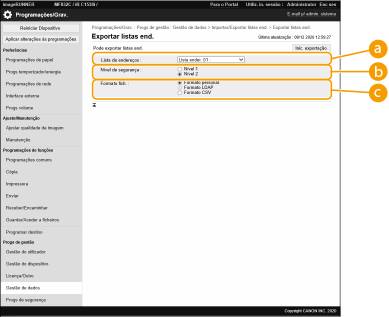
 [Listas de endereços] [Listas de endereços]
Selecione as listas de endereços para exportar. Note que, depois de gravar as listas de endereços, os nomes das listas de endereços são revertidos para as pré-programações de fábrica.
 [Nível de segurança] [Nível de segurança]
Pode programar o nível de segurança se [Formato personal.] estiver selecionado em [Formato fich.]. Se [Nível 1] estiver selecionado, pode importar para todas as impressoras multifunções Canon. Se [Nível 2] estiver selecionado, a palavra-passe dos dados da lista de endereços é codificada utilizando um método mais seguro do que no [Nível 1]. No entanto, os dados só podem ser importados para os modelos de máquinas que suportem a programação [Nível 2] (modelos onde [Nível de segurança] seja apresentado).
 [Formato fich.] [Formato fich.]
Selecione o formato de ficheiro dos dados que pretende exportar. Selecione [Formato personal.] se pretender importar todas as informações gravadas nas listas de endereços noutra impressora multifunções Canon, ou selecione [Formato LDAP] ou [Formato CSV] se o ficheiro se destinar a ser utilizado por uma aplicação do computador. Note, no entanto, que se [Formato LDAP] estiver selecionado, apenas os endereços de correio eletrónico e os números de fax são gravados.

Para programar uma password para os dados exportados
Programe <Incluir password ao exportar livro endereços> para <Ligado> (<Incluir password ao exportar livro endereços>). Quando esta programação é configurada, os itens para introduzir a palavra-passe são apresentados no ecrã [Exportar listas end.]. Se uma palavra-passe tiver sido programada, os dados só podem ser importados se for introduzida a palavra-passe correta.
Para editar dados exportados no formato CSV
Para obter informações sobre cada coluna do Address Book, consulte Itens do Livro de Endereços.
Pode não ser possível importar corretamente os dados em caso de importação para uma versão antiga da máquina.
|
4
Clique em [Inic. exportação].
5
Siga as instruções no ecrã para especificar onde gravar os dados.
Importar Programações Individualmente
1
Inicie a Remote UI (Interface Remota). Iniciar a Remote UI (Interface Remota)
2
Clique em [Programações/Grav.] na página do portal. Ecrã da Remote UI (Interface Remota)
3
Clique em [Gestão de dados] e selecione as programações para importar.
 Ao importar listas de endereços
Ao importar listas de endereços
|
1
|
Clique em [Listas de endereços] em [Importar/Exportar individualmente].
|
|
2
|
Clique em [Importar].
Se for apresentada a página para introduzir um código PIN, introduza o PIN e clique em [OK].
|
|
3
|
Configure as programações necessárias.
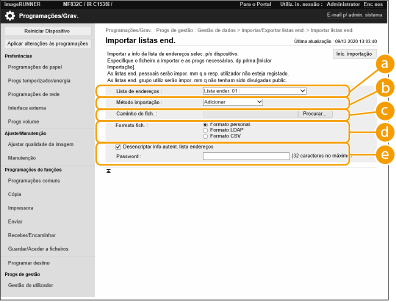
 [Listas de endereços] [Listas de endereços]
Selecione a lista de endereços que corresponde ao destino de importação.
 [Método importação] [Método importação]
Selecione [Adicionar] se pretender adicionar os destinos importados sem apagar a lista de endereços atual, ou selecione [Apagar e sobrescrever] se pretender apagar a lista de endereços atual e substituir os dados com os destinos importados.
 [Caminho do fich.] [Caminho do fich.]
Clique em [Procurar...] e especifique o ficheiro que pretende importar.
 [Formato fich.] [Formato fich.]
Selecione o formato de ficheiro dos dados que pretende importar. Selecione [Formato personal.] para ficheiros no formato dedicado para impressoras multifunções Canon (*.abk), selecione [Formato LDAP] para ficheiros no formato LDAP (*.ldif) ou selecione [Formato CSV] para ficheiros no formato CSV (*.csv).
 [Desencriptar info autent. lista endereços] [Desencriptar info autent. lista endereços]
Quando importar ficheiros codificados, selecione a caixa de verificação e introduza a mesma palavra-passe que foi introduzida quando os dados de programação foram exportados.
|
4
Clique em [Inic. importação]  [OK].
[OK].
 [OK].
[OK].A máquina pode ter de ser reiniciada dependendo das programações a importar. Reiniciar a máquina